Befürchten Sie Windows 8 auf PCs nicht, machen Sie es benutzerfreundlich
Windows 8 wurde einige Wochen für die Öffentlichkeit freigegebenVor einiger Zeit nannten es Technologieexperten in den Medien und in der Blogosphäre einen Misserfolg. Einige Benutzer fürchten die neue Benutzeroberfläche im Metro-Stil und das Fehlen einer Starttaste. Es wird jedoch nur selten über Verbesserungen des Desktops und des Betriebssystems insgesamt gesprochen.
Die neue moderne Oberfläche im Betriebssystem ist optimiertzur Verwendung auf einem Tablet oder Touchscreen. Auf einem Touch-Gerät ist das zwar großartig, aber für einen herkömmlichen PC mit Tastatur und Maus nicht geeignet. Sie können jedoch so oft auf dem Desktop bleiben, wie Sie möchten. Ich benutze Windows 8 seit einem Jahr in den verschiedenen Entwicklungsphasen und benutze es derzeit ganztägig auf meiner Hauptproduktionsbox. Tatsächlich habe ich es jetzt auf allen meinen PCs installiert, und wenn ich zu Windows 7 zurückkehre, scheint es veraltet zu sein.
Microsoft hat viele tolle neue hinzugefügtFunktionalität für den Desktop in Windows 8, die von den Medien stark übersehen wurde. Es hat Sicherheit, Stabilität und läuft viel schneller. Es hat neue Funktionen wie Dateiversionen, PC-Zurücksetzen, PC-Aktualisierung, Speicherplätze, SkyDrive-Integration und mehr erhalten.
Ich stimme zu, dass das Unternehmen klüger gewesen wäreDie Kachel-basierte Benutzeroberfläche wird eher zu einer Hintergrundfunktion auf herkömmlichen Laptop- und Desktop-Computern. Apple hat mit OS X auf seinen Macs die richtige Idee. Während das Unternehmen iOS und OS X zusammenführt, werden die Funktionen des iOS-Typs nicht als erstes angezeigt, wenn Sie einen Mac starten. Stattdessen ist der Desktop so, wie Sie es erwarten, und Sie können auf Wunsch das LaunchPad für ein mobiles Gefühl aufrufen.
Ich fordere jeden auf, eine Version von Windows zu findenDas ist sofort perfekt. Das ist noch nie passiert. Und das Schöne an Windows ist, dass Sie es so anpassen können, dass es am besten zu Ihnen passt. Unabhängig davon, ob Sie integrierte Einstellungs-Tweaks oder Software von Drittanbietern verwenden, können Sie mit dem neuen Betriebssystem alles bekommen, was Sie benötigen.
Im Folgenden finden Sie einige Tipps, wie Sie einige Unannehmlichkeiten in Windows 8 beseitigen und die Verwendung vereinfachen können.
Holen Sie sich das Startmenü zurück
Die größte Beschwerde, die die Leute haben, ist die, die es gibtist kein Startmenü. Obwohl sich in der unteren linken Ecke nicht die herkömmliche Schaltfläche befindet, die Sie gewohnt sind, können Sie dieselbe Art von Funktionalität über das Menü für ausgeblendete Hauptbenutzer und den Startbildschirm aufrufen. Sobald Sie sich daran gewöhnt haben und es nicht lange dauert, werden Sie feststellen, dass es tatsächlich recht effizient ist. Aber ich schweife ab, Sie möchten das gute alte Startmenü zurück - hier einige einfache Lösungen.
Start8 von StarDock
Dies ist mein bevorzugter Startmenü-Ersatz fürWindows 8. Es kostet nur magere 4,99 US-Dollar und bietet die gleichen Funktionen wie das Windows 7-Menü und mehr. Außerdem können Sie jedes Mal, wenn Sie Ihren Computer einschalten oder neu starten, direkt vom Desktop aus starten. Wenn Sie das Beste aus den anderen Welten herausholen möchten, können Sie es so einstellen, dass es auch mit dem neuen Startbildschirm interagiert.

Klassische Shell
Wenn Sie eine kostenlose Open Source-Lösung wünschen, greifen Sie zudas Classic Shell-Dienstprogramm von SourceForge. Dadurch wird nicht nur die Funktionalität des Startmenüs wiederhergestellt, sondern es kann auch in hohem Maße angepasst werden. Sie können das Menü wie Windows 7, Vista, XP aussehen lassen. Sie können auch festlegen, dass der neue Startbildschirm umgangen und der Desktop direkt gestartet wird.
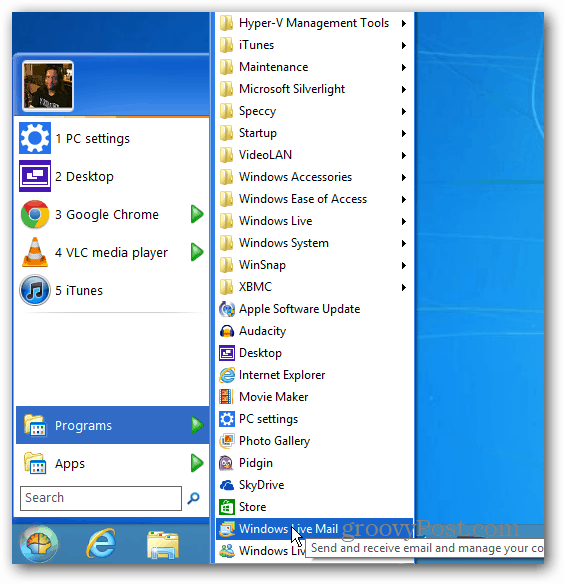
Bleiben Sie in der traditionellen Desktop-Umgebung
In Windows 8 können Sie Fotos, Musik und PDF-Dateien speichernund Videodateien werden in den neuen Apps geöffnet. Es werden auch E-Mail-Links in der E-Mail-App geöffnet. Auf einem herkömmlichen PC möchten Sie Dinge erledigen und nicht zwischen dem Desktop und der modernen Benutzeroberfläche hin und her springen. Um so weit wie möglich in der Desktop-Umgebung zu bleiben, müssen Sie die Dateizuordnungen ändern, damit die Dateien in Desktop-Programmen gestartet werden. Ändern Sie dies einfach, und wir haben Sie mit den folgenden Artikeln behandelt.
- PDFs und Bilder erstellen Öffnen Sie auf dem Desktop
- Musik und Video erstellen In Desktop-Programmen öffnen
- Ändern Sie den Standard-E-Mail-Client in Windows 8
Am einfachsten ist es, alle Dateizuordnungen in einem Durchgang zu ändern, indem Sie zu gehen Systemsteuerung >> Standardprogramme. Wählen Sie dann den Link „Dateitypen mit einem Programm verknüpfen“ und legen Sie fest, dass Ihre Dateien in Desktop-Programmen geöffnet werden.
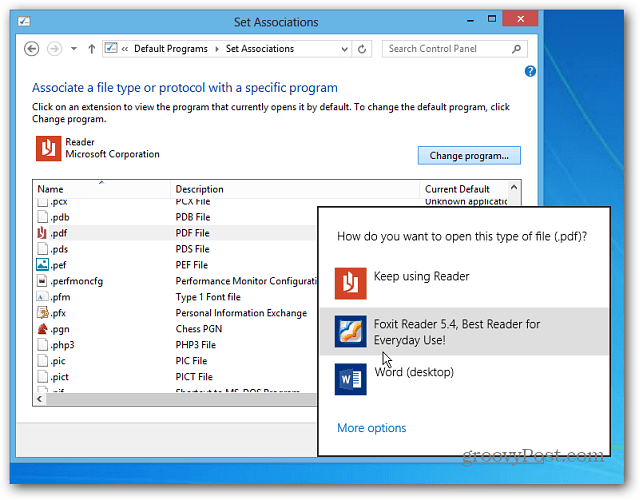
Tastaturkürzel sind dein Freund
In dieser Windows-Version gibt es nichts Wichtigeres zu lernen als Tastaturkürzel. Lesen Sie unsere Windows 8-Kurzanleitung.

Wenn Sie sich fragen, wie Sie in Windows 8 vorgehen sollen, lesen Sie unbedingt unser vollständiges Handbuch zu Windows 8. Ich empfehle, es als solche zu markieren, da wir es regelmäßig aktualisieren.









Hinterlasse einen Kommentar